用FlashCS4制作的动画实例--风吹文字
1、首先,我们需要改变舞台的尺寸和颜色,你要做的是鼠标点一下舞台,然后, 在属性里单击“编辑...”,弹出“文档属性”对话框,设置尺寸和背景颜色,按如图所示进行设置,如图所示

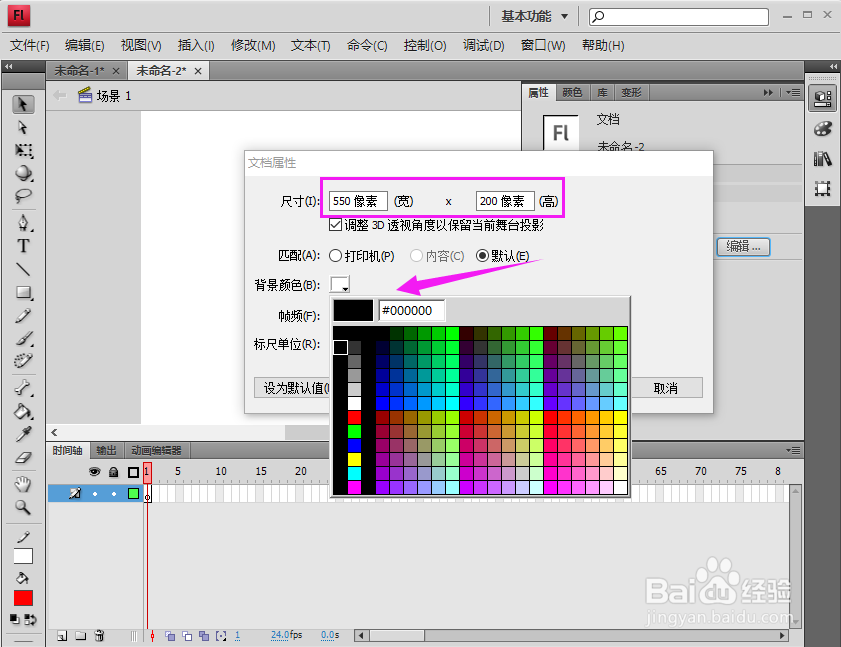
2、然后,鼠标点击工具箱里文本工具,在舞台输入一些文字,接着,选中文字,在属性里对文字进行字体系列,大小和字母间距修改,如图所示

3、新建辅助层,将原文字复制,然后,点击辅助层的第一个关键帧,按Ctrl+shift+V原位置粘贴,之后,更改辅助层文字颜色,并调整文字位置,如图所示
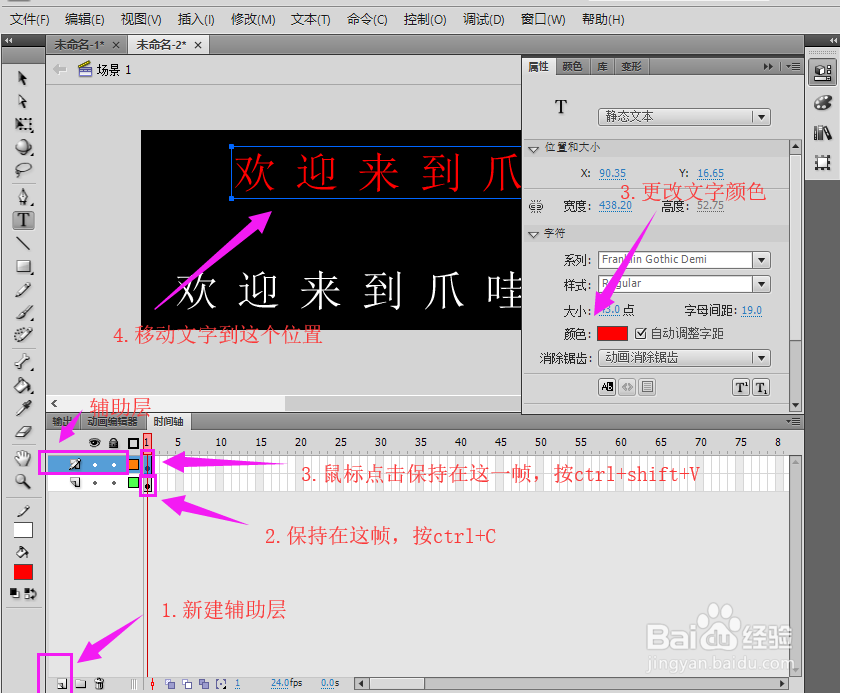
4、上面设置好了后,鼠标单击原文字图层关键帧,然后,按ctrl+B将字体改为单个字体,如图所示

5、然后,点击菜单栏的修改》时间轴》分散到图层,单个文字就分散到各个图层了,如图所示


6、接着,将辅助层第一个关键帧的内容一直显示到15帧, 需要在15帧的位置
按F5,然后,编辑单个文字,在第一个文字图层进行编辑,在15帧的位置按F6,按F8将文字转化为元件,如图所示

7、然后,保持在第一个单个文字图层15帧位置,将文字图形移动到与辅助层文字第一个字重合,接着,点击菜单栏的修改》变形》水平翻转,注意将辅助层移到最后,防止遮挡其他图层字体不好操作,如图所示



8、鼠标单击一下文字,在属性里,更改文字Alpha值为0%,也就是将文字变为透明的,如图所示

9、然后,对第二个单个文字进行操作,同样按照第6步,第7步和第8步进行设置,接着,鼠标右击选择创建传统补间,如图所示
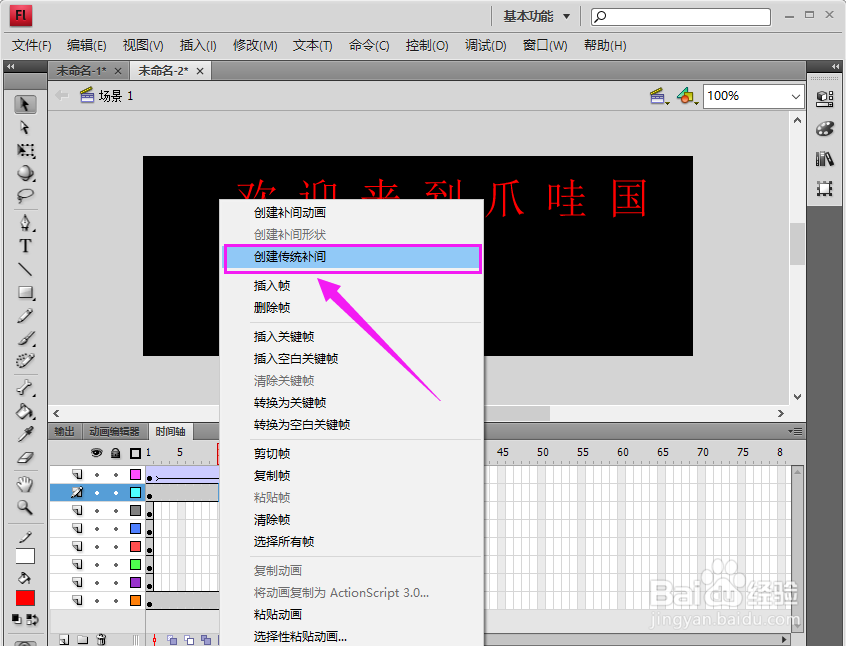
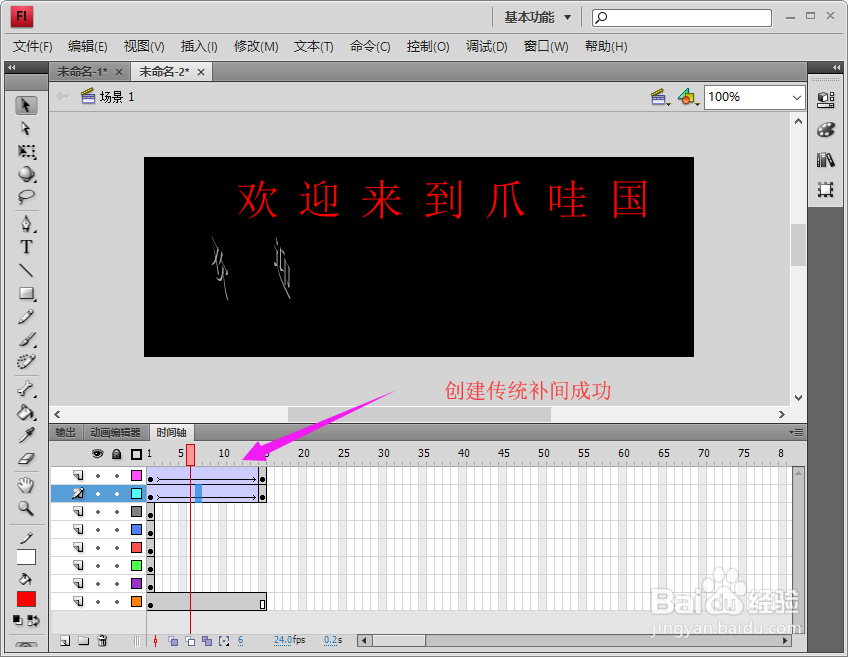
10、发现上面还有不对劲的地方,两个文字是同时进行移动的,需要对文字先后顺序进行调整,将第二个文字第一个关键帧向后移动3帧,并复制,回到前面第一个空白关键帧,按ctrl+shift+V进行原位置粘贴,如图所示

11、后面的单个文字,同理,按上面的方法进行操作,注意按如图所示的位置进行调整,这样才能达到效果,如图所示
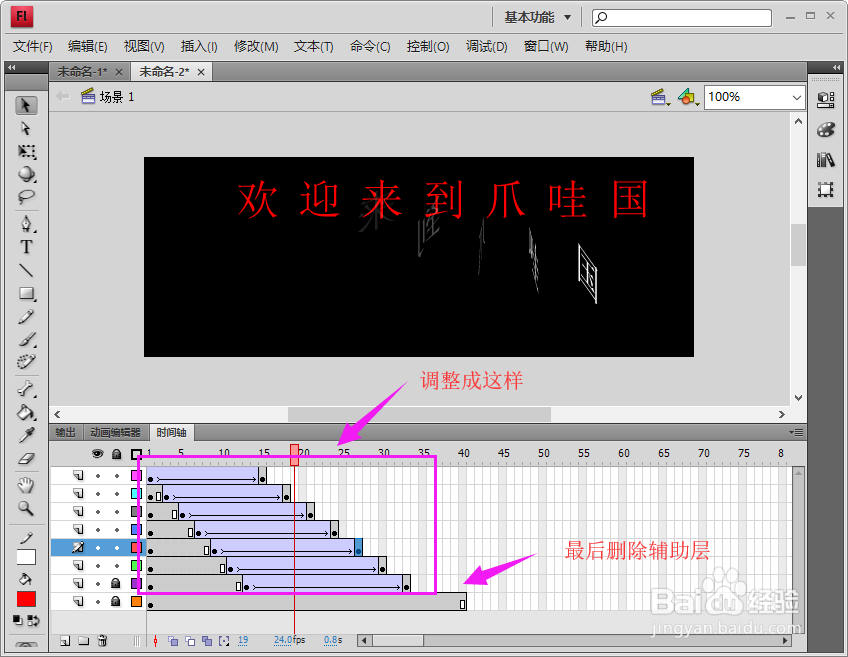
12、测试风吹文字的时间到了,点击控制》测试影片,注意如果动画太快,在各文字图层中间多加相同帧就可以了,如图所示
